# ¿Cómo recuperar tu máquina virtual en Android Emulator? #
Si desea recuperarse del archivo vmdk original, siga los pasos a continuación. Esto no se recomienda, pero es un método de reparación cuando olvida hacer una copia de seguridad correctamente con el archivo ova.
Tomemos MEmu_1 como ejemplo.

1. Ejecute MemuHyperv.exe con privilegio de administrador (¿Dónde puedo obtenerlo? Haga clic aquí)
2. Haga clic en Agregar en MemuHyperv
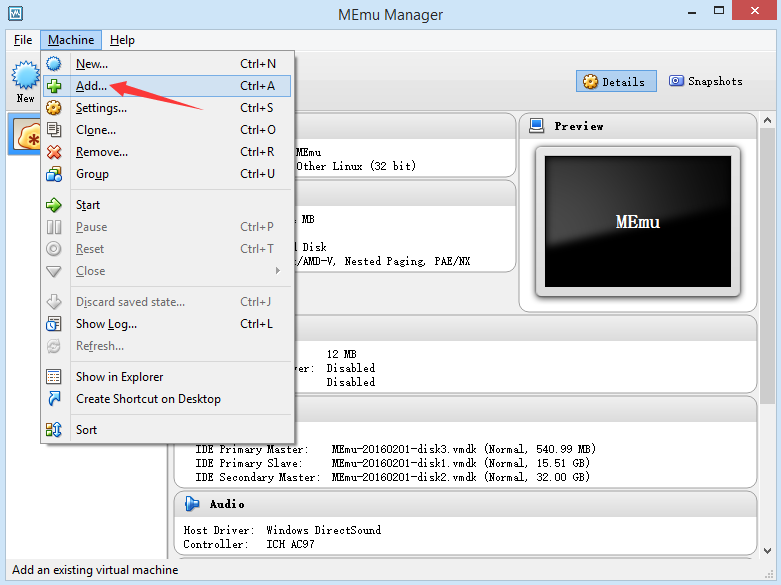
3. Seleccione MEmu_1.memu para agregar.
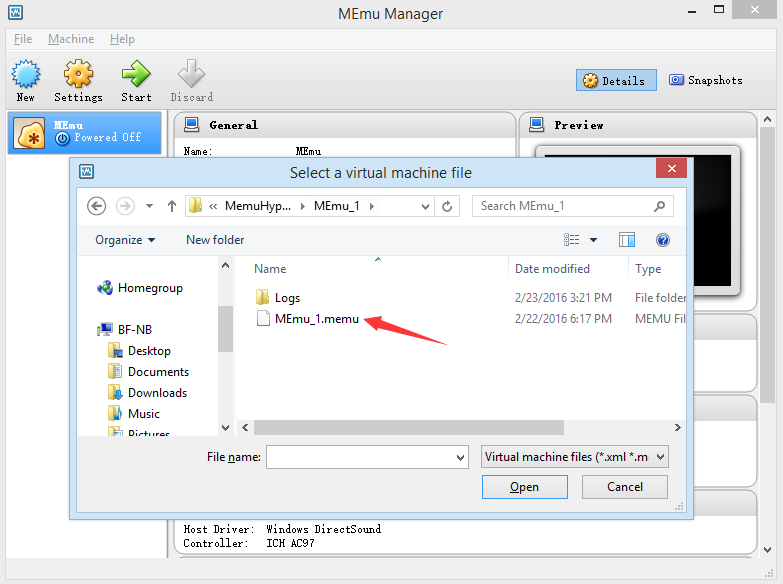
Haga clic en Configuración para MEmu_1 y verifique la secuencia de 3 discos. La secuencia correcta es “sistema (540 MB) -> datos (16 GB) -> tarjeta SD (32 GB)”. Si no están en orden, elimínelos y vuelva a adjuntarlos.
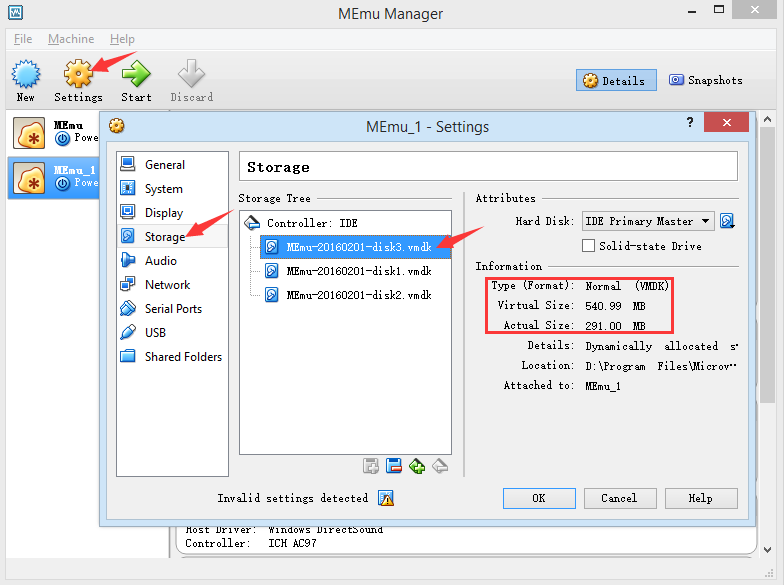
5. Abra MEmu Multiple Instances Manager y ejecute MEmu_1. Si no puede encontrar MEmu_1 en él, cierre todos los procesos de MEmu * en el Administrador de tareas de Windows y ábralo nuevamente.
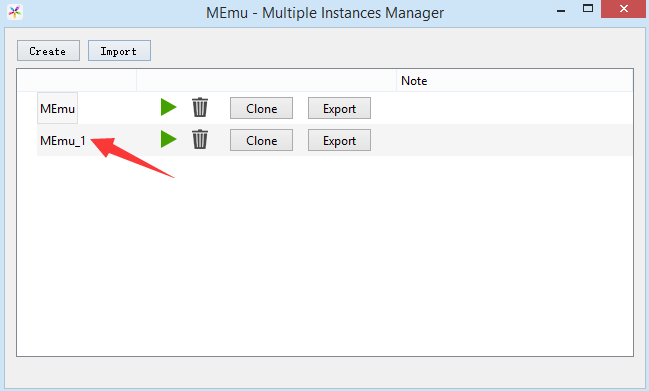
Nota: Si aún no puede ejecutar MEmu_1 correctamente u obtener el siguiente mensaje de error, asegúrese de que las dos cadenas uuid de VM en .MemuHyperv.xml y Memu.memu.xml sean exactamente iguales. Además, confirme dos veces la ruta de VM en MemuHyperv.xml es correcta.
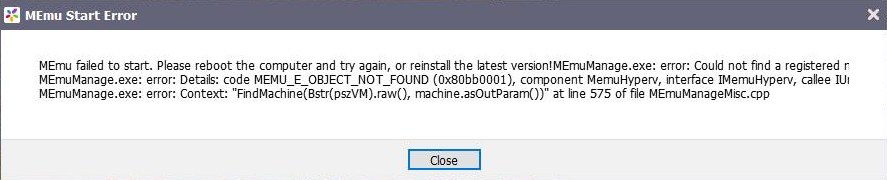
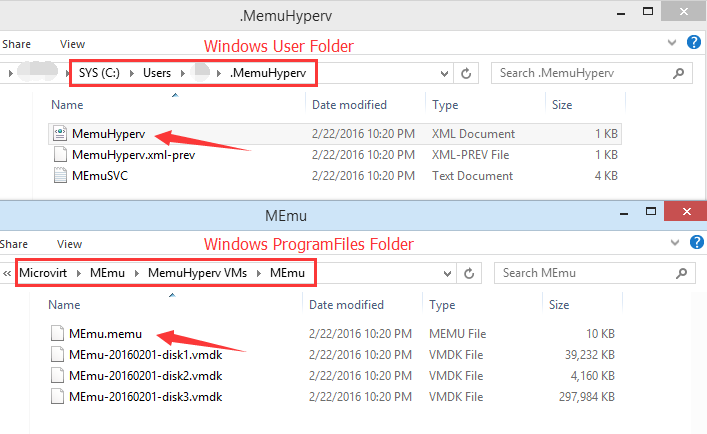
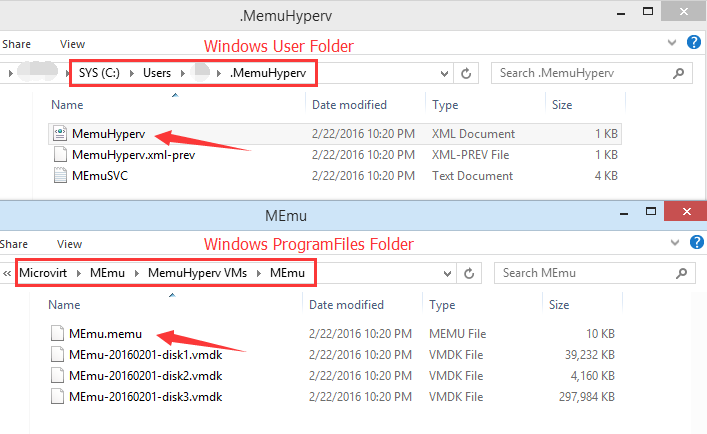
MemuHyperv.xml:
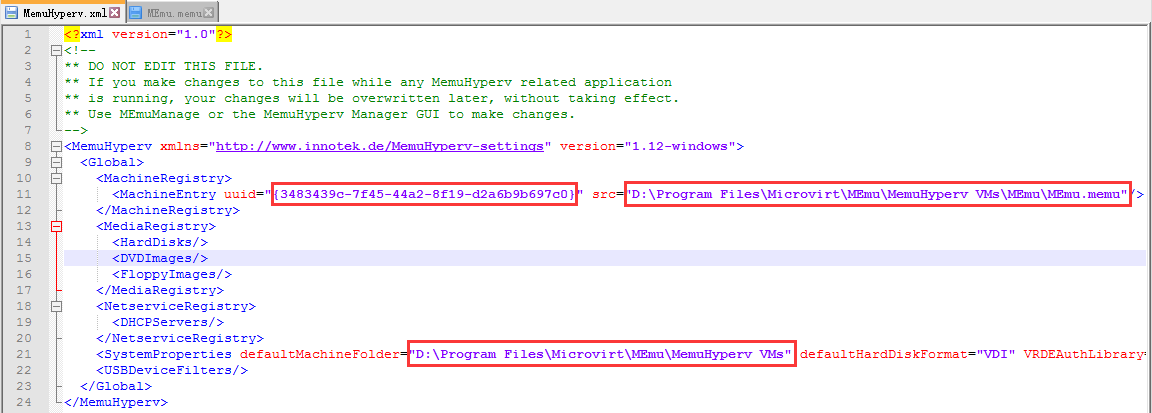
MEmu.memu.xml:
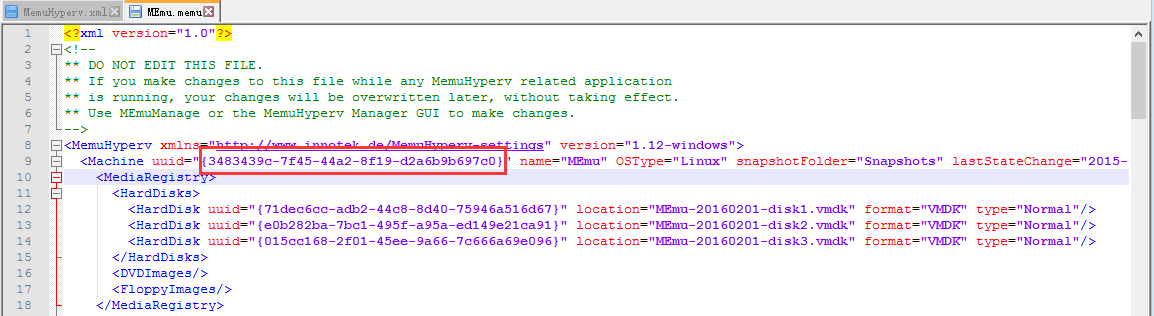
# Cómo recuperar datos de VM rota #
Si su VM está rota para arrancar de alguna manera, le sugiero que intente exportar esta VM y luego importarla nuevamente.
Sin embargo, si desafortunadamente aún falla, este es el método de recuperación final que puede tomar.
1. Primero debe descargar la herramienta MEmuHyperv. Hay dos versiones, 32 bits y 64 bits, que dependen de su sistema operativo. Si no tiene idea de cuál es el adecuado, haga clic en Panel de control> Sistema y seguridad> Sistema y compruébelo.
2. Descargue y extraiga los archivos de MEmuHyperv en el directorio de MEmuHyperv, que depende de la ruta de instalación de MEmu.
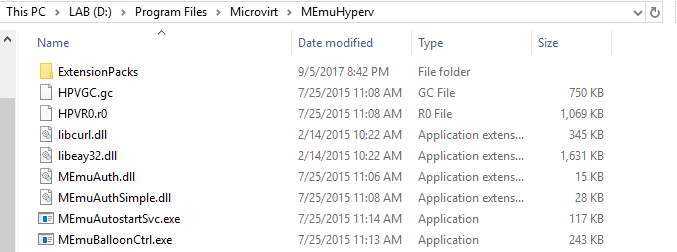
3. Ejecute MemuHyperv.exe como administrador. Asegúrese de que todos los procesos de MEmu estén cerrados en el Administrador de tareas. Tomemos un ejemplo. MEmu_1 está roto y MEmu_2 es bueno. Le guiaremos sobre cómo recuperar sus datos en MEmu_1 y adjuntarlos a MEmu_2. En MEmu Manager, cada instancia (VM) tiene tres particiones: el maestro primario es el volumen del sistema, el esclavo primario es el volumen de datos, el maestro secundario es la tarjeta SD. (Recuerde el nombre del archivo, pero no se deje engañar por disk1, disk2 y disk3, a veces se ordena al azar).
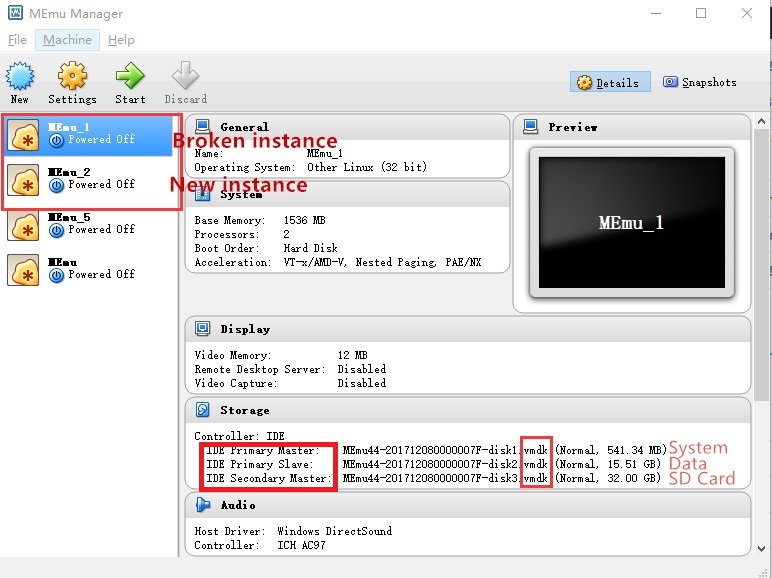
4. Elija MEmu_1 (roto), haga clic en Configuración> Almacenamiento, elija Almacenamiento esclavo primario y haga clic con el botón derecho, Eliminar adjunto y haga clic en Aceptar. Luego lo veremos eliminado
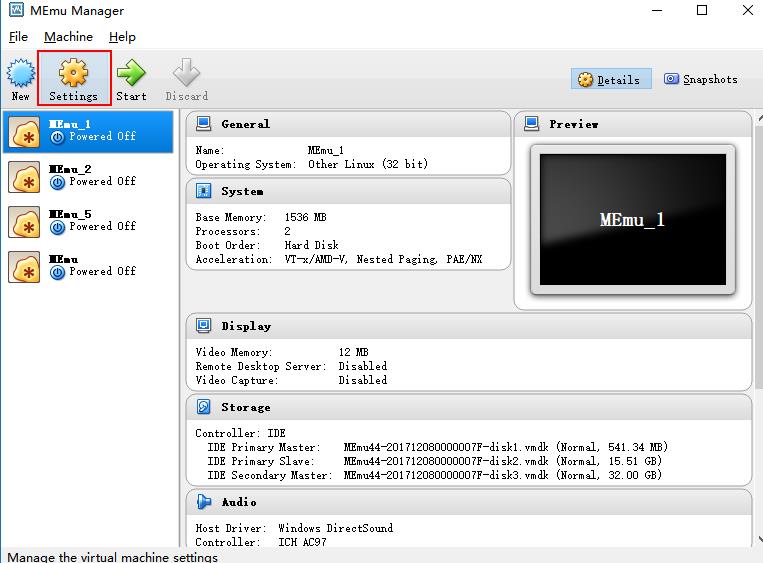
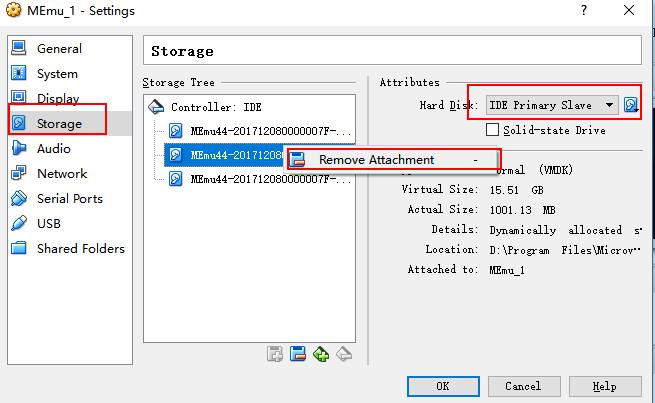
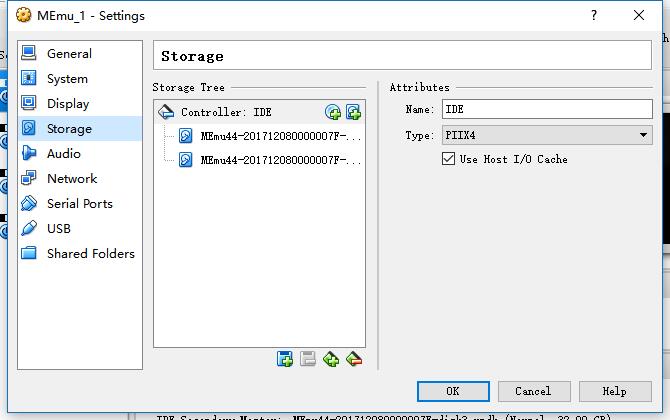
5. Repita la misma operación para MEmu_2 (Bien). Elimine el almacenamiento esclavo primario adjunto de MEmu_2.
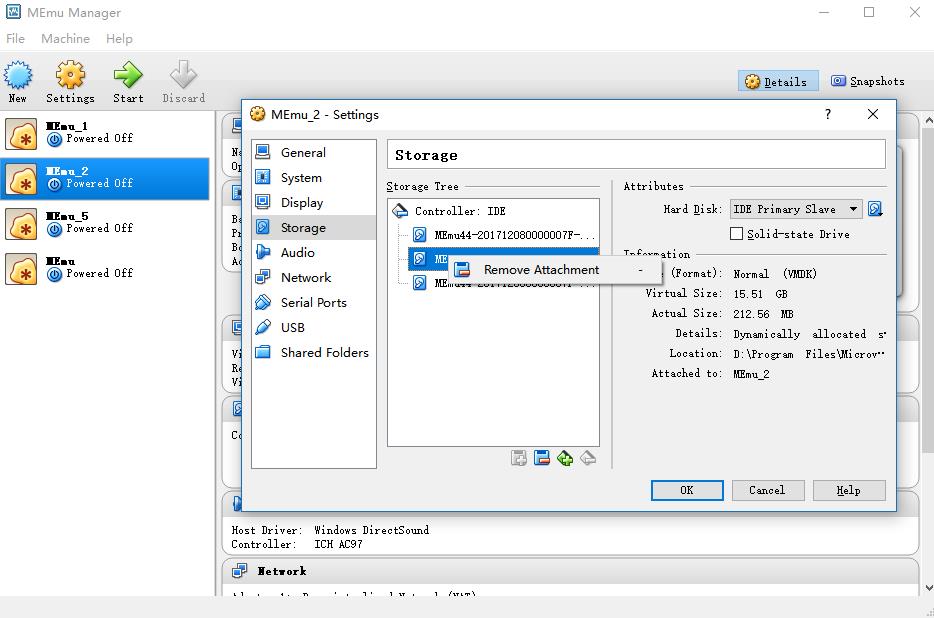
6. Haga clic en Archivo e Ingrese en Virtual Media Manager, busque los archivos VM de almacenamiento esclavo primario de MEmu_1 y MEmu_2, que no están conectados, luego elimine pero conserve los dos archivos (NO los elimine).
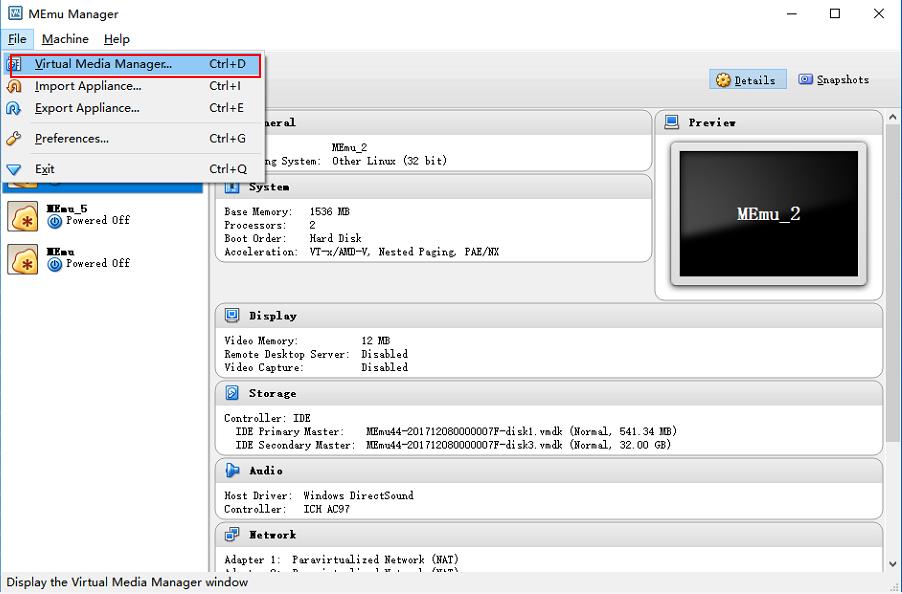
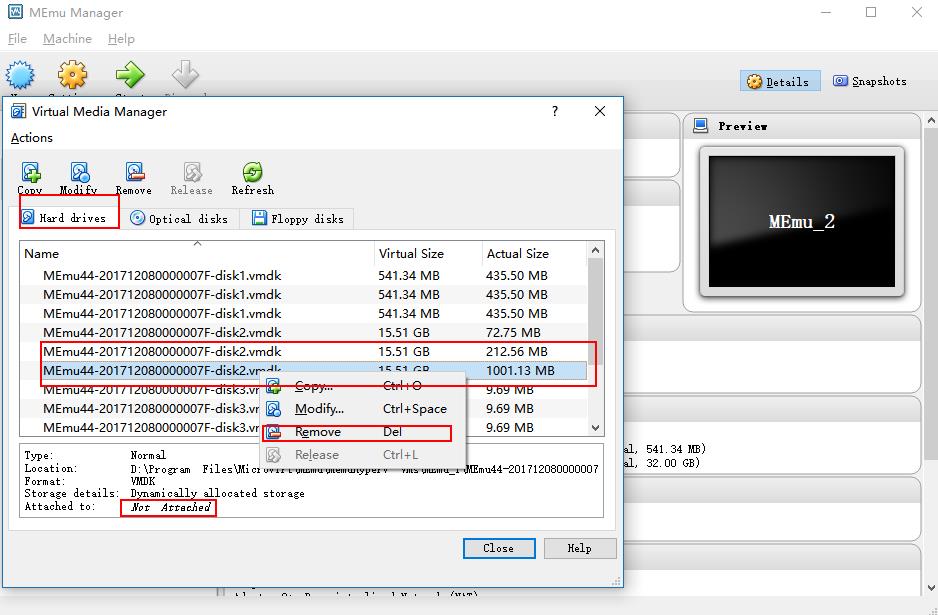
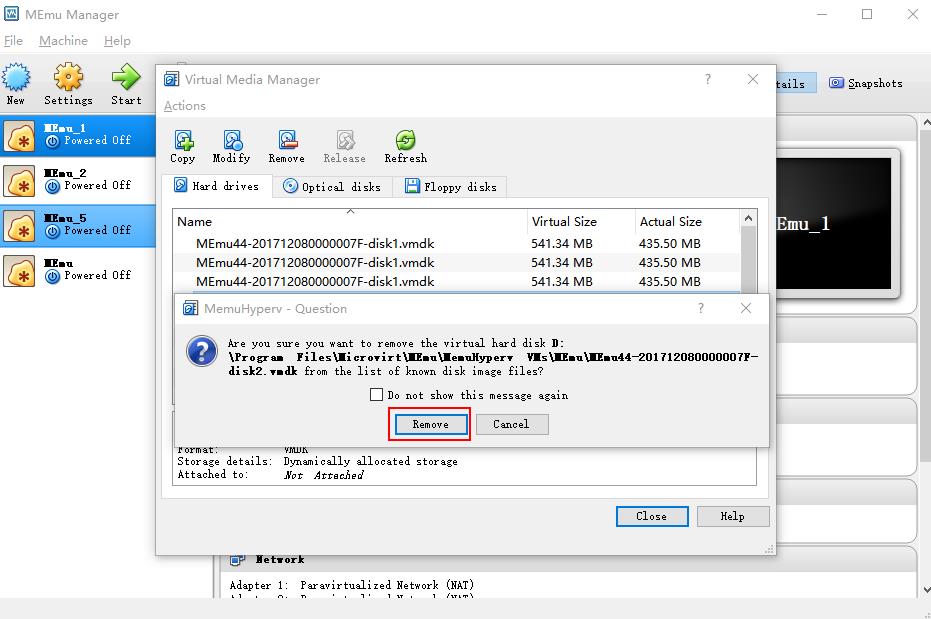
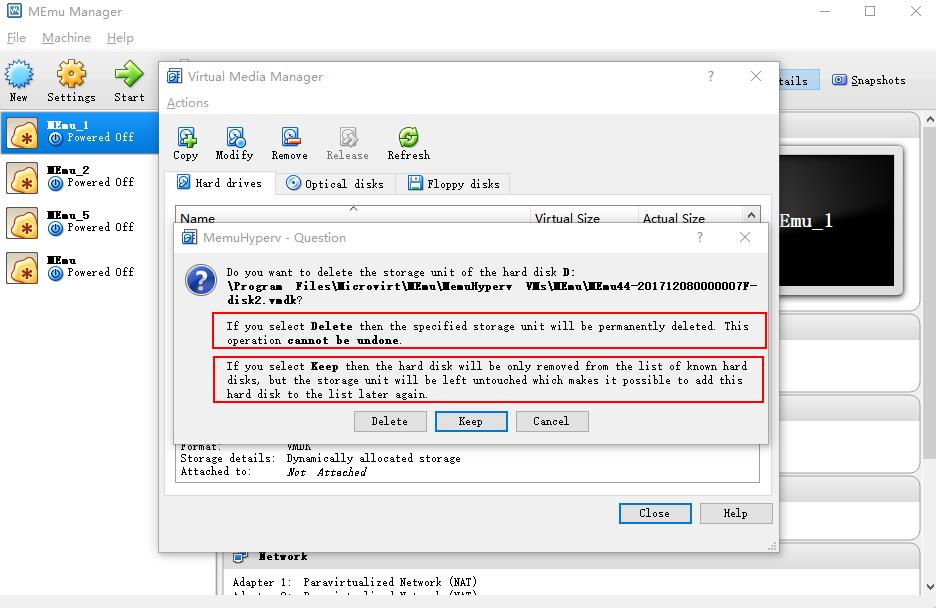
7. Busque el directorio de MEmu_1 y MEmu_2, que depende de su ruta de instalación. Copie el archivo VM de almacenamiento esclavo primario de MEmu_1 a la carpeta MEmu_2.
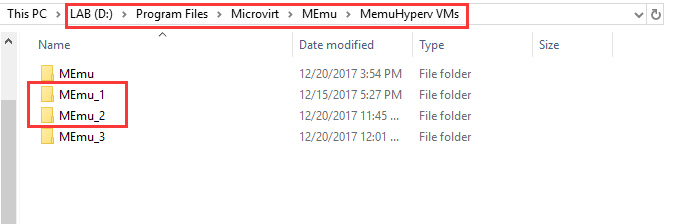
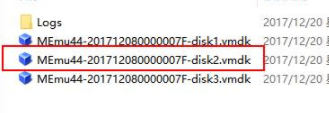
8. Ingrese a la configuración MEmu_2 (Bueno) y elija Almacenamiento. Haga clic en el botón dentro del círculo para agregar el disco duro, luego haga clic en elegir un disco existente, busque el directorio MEmu_1 (roto), elija el archivo vmdk de almacenamiento esclavo primario (su volumen de datos original) para agregar.
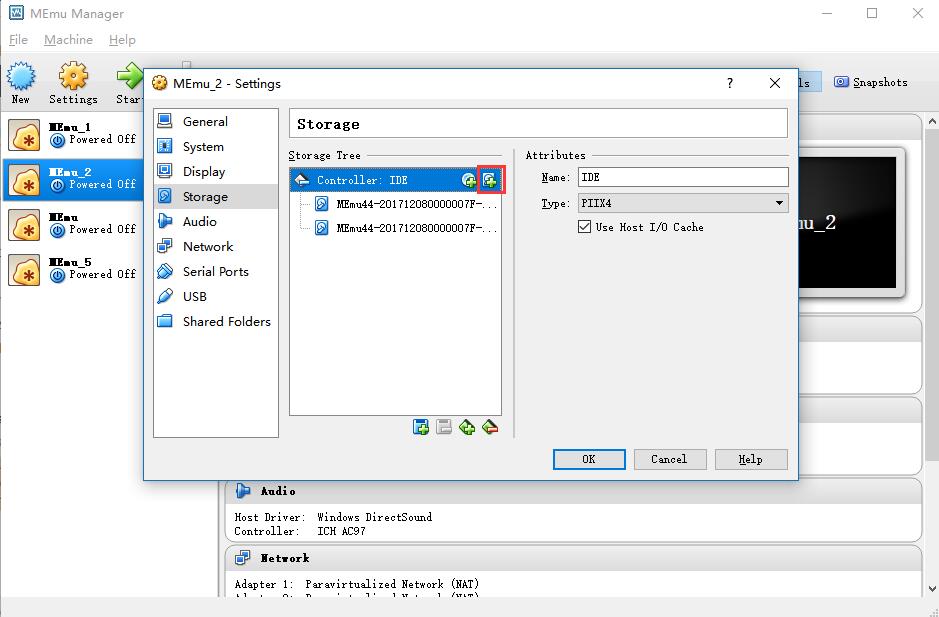
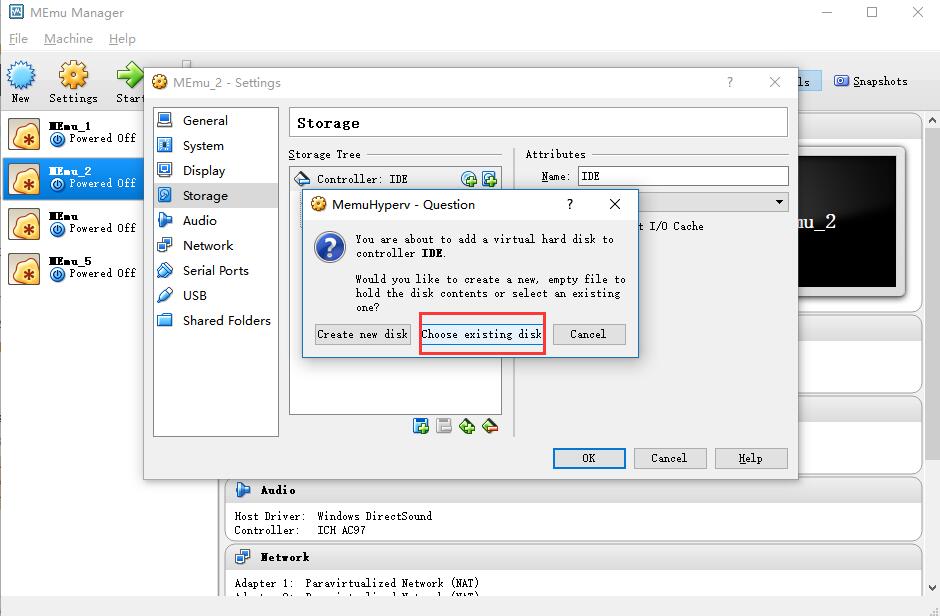
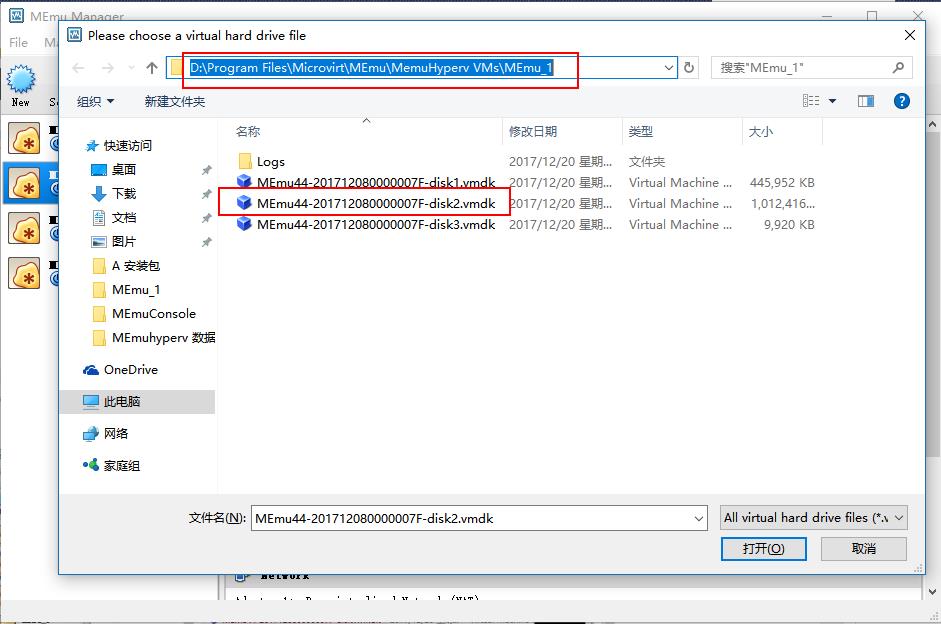
9. Ahora ha insertado su volumen de datos en una VM buena / nueva. Sugiero que haga lo mismo con el almacenamiento maestro secundario (volumen de la tarjeta SD) si tiene datos sobre él.
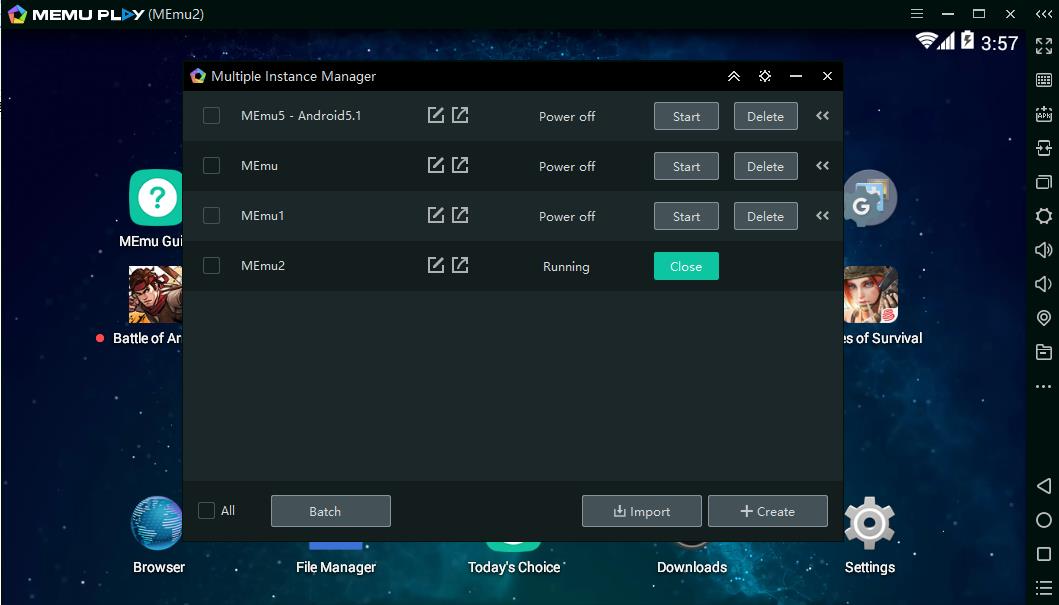
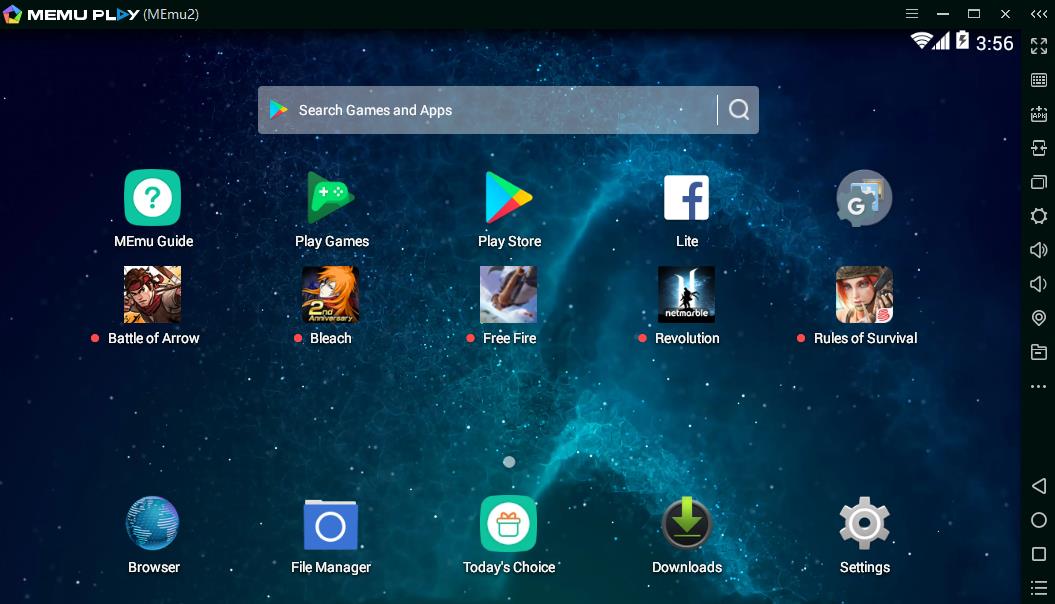
- Official Website: https://www.memuplay.com
- Official Twitter: https://twitter.com/MicrovirtMEmu
- Facebook Page: https://www.facebook.com/memuplayer
- MEmu User Group: https://www.facebook.com/groups/memuplayer
- Discord: https://discord.gg/gA4GWV9